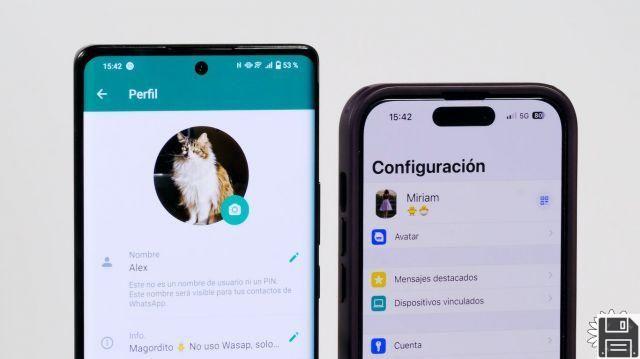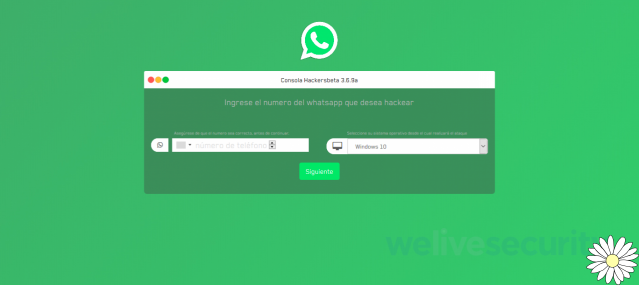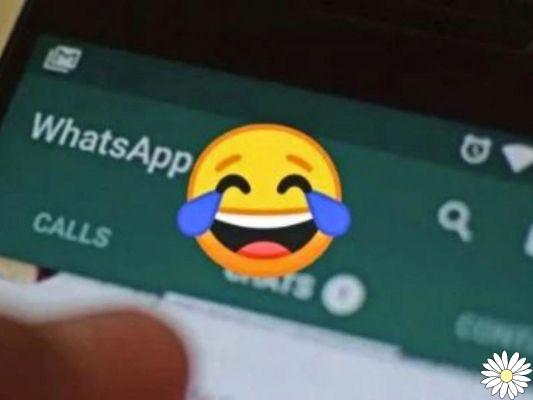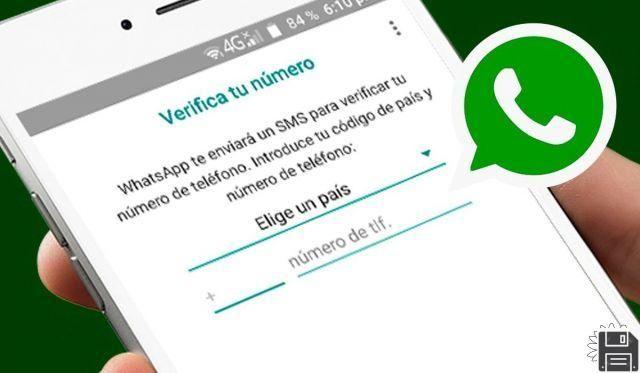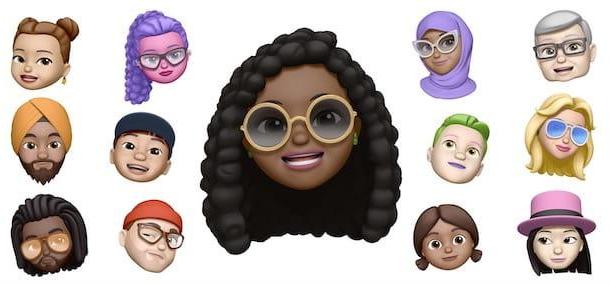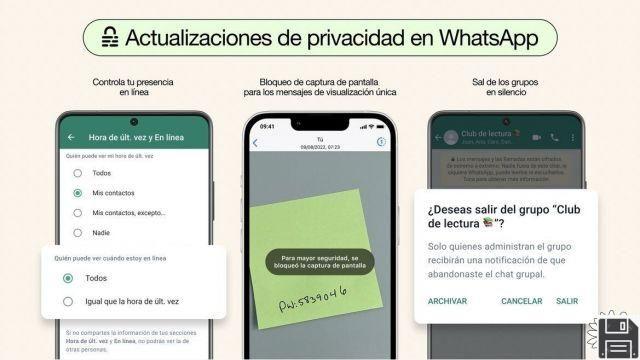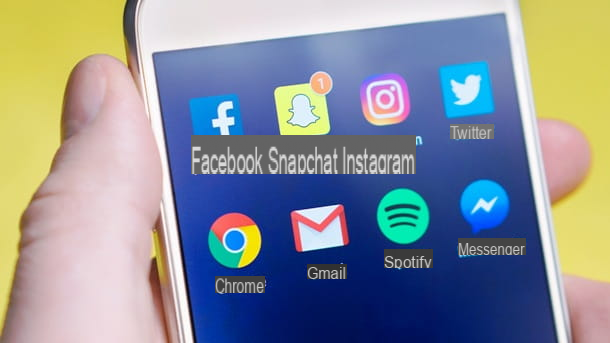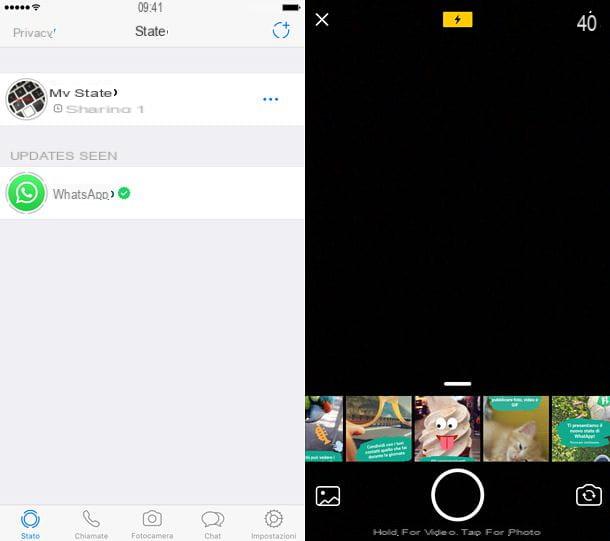Informação preliminar

Antes de explicar para você como usar o WhatsApp Web, Acho que é adequado fazer uma visão geral do serviço.
Bem, WhatsApp web é a versão online do conhecido serviço de mensagens instantâneas do Facebook e é usada como uma espécie de "repetidor" do aplicativo instalado no smartphone. Portanto, para usar o WhatsApp Web não é necessário criar uma conta específica, pois a conta configurada no telefone é utilizada automaticamente.
Além disso, o serviço é Gratuito: os únicos custos que podem surgir do uso de WhatsApp web são aquelas relacionadas ao consumo de tráfego de dados, se o smartphone estiver conectado à Internet através da rede de dados em vez de wi-fi
Nesse sentido, é importante ressaltar que, para funcionar, o WhatsApp Web requer apenas que o smartphone no qual o aplicativo WhatsApp está instalado esteja logado e conectado à Internet: não precisa estar próximo ao computador ou conectado a a mesma rede Wi-Fi. Fi.
Para o resto, WhatsApp web ele é usado como um navegador e possui uma interface bastante semelhante à do aplicativo de telefone. É compatível com todos os principais programas de navegação na Internet: Chrome, Edge, Firefox, Safari e Opera.
Como usar o WhatsApp Web no PC

Tendo feito as premissas necessárias sobre o que é WhatsApp web e em como funciona, é hora de explicar como acessar o serviço.
Para começar, então, inicie o navegador em seu computador e conecte-se ao endereço web.whatsapp.com. Em seguida, pegue seu smartphone, inicie o Whatsapp e, se você usar Android, primeiro pressiona botão (⋮) e então na voz WhatsApp web.
Em vez disso, se você usar um iPhone, toque no botão Configurações localizado no canto inferior direito e pressione no item WhatsApp web na tela que é mostrada a você.
Feito isso, enquadre o QR code (ou seja, o quadrado preto com o ícone do WhatsApp no centro) na tela do computador. Além disso, se solicitado, confirme o acesso a WhatsApp web através do método de autenticação biométrica ativado no seu dispositivo (por exemplo, o ID do rosto/tocá-ID) Em segundos, você verá suas mensagens no navegador.
Tenha em mente que WhatsApp web suporta a abertura de várias sessões simultâneas. Para escanear o código QR e fazer login em um novo PC, vá para o menu WhatsApp web do aplicativo do smartphone e pressione o botão (+), para abrir uma nova sessão, examinando o QR code.
Uma vez conectado ao serviço, explique como usar WhatsApp web é quase supérfluo. Sua interface, de fato, segue a do aplicativo do smartphone e suas funções são praticamente idênticas.
Por exemplo, clicando no Sua foto de perfil localizado no canto superior esquerdo você pode alterar algumas informações relacionadas a ele, como a sua foto do perfil e o seu nome.
Na barra lateral esquerda, entretanto, você encontrará as conversas em andamento; à direita está a janela de chat para digitar mensagens e usar os ícones que correspondem a algumas das principais funcionalidades do serviço.
Começando do canto superior esquerdo, na verdade, encontramos o ícone de história em quadrinhos, que permite que você crie uma nova conversa, e o ícone com i três pontos, que em vez disso permite que você crie um novo grupo, ajuste as configurações do Perfil, mas também saia do WhatsApp Web (desconectar).

Ao clicar em um dos chats iniciados anteriormente, no entanto, você pode ler o histórico de mensagens enviadas e recebidas com aquele usuário específico.
Além disso, pressionando oícone de clipe de papel, você pode enviar itens como fotos e vídeos, ativando a opção de autodestruição automática após a visualização (o botão [1]) Se desejar, você também pode tirar fotos com a webcam do PC (oícone da câmera).
Para gravar mensagens de voz, em vez disso, use oícone de microfone. Finalmente, quando você estiver pronto para enviar uma mensagem, clique noícone de avião e pronto.
O ícone com i três pontos, localizado no canto superior direito, em vez disso, permite que você visualize as informações de contato (informação de contato) ou exclua a conversa (deletar bate-papo) Perto deícone de clipe de papelalém disso, há aquele do Smiley, que é usado para abrir o painel de emoji.
Finalmente, clicando no freccia localizado ao lado de cada conversa na barra lateral esquerda, você pode arquivar o bate-papo (chat de arquivo), delete isso (deletar bate-papo) ou denunciá-lo como não lido (marque para ler).
Como usar o WhatsApp Web sem um telefone

Você se pergunta se você pode usar o WhatsApp Web sem ter seu smartphone disponível, ou se puder, caso esteja desligado? Em ambos os casos, a resposta é não.
Uma vez que, como mencionado, o WhatsApp Web funciona como uma espécie de "repetidor" do aplicativo instalado no smartphone, você não tem a possibilidade de usar seu smartphone para enquadrar o código QR ou se o telefone não estiver ligado ou conectado ao Internet, o serviço de mensagens não está funcionando. Além disso, você também pode ser solicitado a confirmar o acesso a WhatsApp web via Face ID ou via Touch ID, dependendo do sistema de proteção configurado para desbloquear seu smartphone.
No entanto, como já mencionado acima, smartphones e computadores não precisam necessariamente estar fisicamente próximos e nem mesmo conectados à mesma rede Wi-Fi: WhatsApp web funciona mesmo se o celular estiver conectado à rede de dados 3G / 4G / 5G. Em qualquer caso, é recomendável usar uma rede Wi-Fi para evitar a erosão do tráfego de dados.
Como usar o WhatsApp Web sem código QR

Caso você esteja se perguntando: não, não é possível usar o WhatsApp Web sem código QR; no entanto, se você quiser que o serviço lembre sua identidade e não peça que você escaneie o código QR para acessos subsequentes, marque a caixa ao lado do item Fique ligado, antes de digna sua línguazar o código QR com o smartphone.
Como usar o WhatsApp Web em seu tablet
Agora vamos ver, em vez disso, como usar o WhatsApp Web no tablet Android o su iPad, ativando o modo de desktop do navegador ou usando aplicativos de terceiros.
Do navegador

Como acabamos de mencionar, você pode usar WhatsApp web mesmo em um tablet, já que basta conectar-se ao site do serviço (como em um PC) e ativar o modo desktop do navegador, para utilizá-lo.
Portanto, inicie o navegador instalado em seu tablet Android ou o seu iPad e conecte-se ao site do WhatsApp na Web. Agora, para ativar o modo desktop, se você usar Google Chrome, pressiona o botão com i três pontos localizado no canto superior direito e selecione o item Solicitar site para computador no menu que aparece. Se você usar Safáriem vez disso, toque no item Aa localizado na parte superior e, no menu que você vê, pressiona o texto Solicitar site para computador.
Neste ponto, espere pelo QR code di WhatsApp web e enquadrá-lo através do aplicativo WhatsApp, para acessar o serviço até mesmo de um tablet.
Se isso tornar as coisas mais fáceis para você, você também pode adicionar um link rápido na página inicial do seu tablet, para que possa acessar rapidamente WhatsApp web simplesmente tocando no ícone do serviço.
Para ter sucesso com Google Chrome, pressione o botão ⋮ localizado no canto superior direito e selecione o item Adicionar à casa no menu que é aberto. Pra cima Safáriem vez disso, ele clica no ícone que descreve um freccia voltado para cima, localizado na parte inferior, e pressione o item Adicionar à tela inicial no menu que se abre. Finalmente, toque no item Adicionar.
App para WhatsApp Web

Como alternativa ao uso WhatsApp web via navegador, você pode usar alguns aplicativos que realizam a mesma tarefa. No entanto, aconselho você a usá-los apenas se for estritamente necessário, pois conectar sua conta do WhatsApp em aplicativos de terceiros pode envolver riscos de privacidade.
Su Android, o aplicativo que recomendo que você use se chama Whats Web para WhatsApp e você pode baixá-lo na Play Store ou em lojas alternativas. É grátis, mas pagando € 2,09 você pode remover os banners.
Depois de fazer o download e executá-lo, toque no item Whats Web para usá-lo, em seguida, enquadrar, por meio do aplicativo Whatsapp no seu smartphone, o QR code na tela que é mostrada a você. Desta forma, você pode usar WhatsApp web por meio do navegador integrado no aplicativo.
Su iPadem vez disso, sugiro que você use o aplicativo Messenger duplo para WhatsApp WA, que executa uma função completamente semelhante. Em seguida, baixe na App Store do iOS e execute-o para começar a usá-lo.
Tudo o que você precisa fazer, na verdade, é enquadrar, por meio do aplicativo Whatsapp no seu smartphone, o QR code localizado na tela inicial do aplicativo, para que você possa espelhar com WhatsApp web, usando o navegador integrado neste aplicativo.
Como usar o WhatsApp Web do seu telefone

A fim de use o WhatsApp Web do seu telefone você deve realizar exatamente os mesmos procedimentos que indiquei no capítulo sobre como usar o serviço em um tablet.
Tudo o que você precisa fazer, então, é conectar-se ao site do WhatsApp, ativar o modo desktop no navegador e verificar o QR code no seu dispositivo.
Como usar o WhatsApp Web